Seit dem ich mich nun doch mal entschlossen habe als alter Apple-Fan eine Apple Watch zu kaufen, lässt mich das Thema Homekit nicht los. Echt genial – und einfach – dieses System.
Natürlich möchte ich mich nicht nur auf die “normalen” Homekit Geräte beschränken und in dieser Reihe Dir zeigen, wie Du über den ioBroker noch weitere Geräte einbinden kannst. Installiert bei mir zuhause habe ich ebenfalls noch einen Apple TV, damit der Zugriff auf von unterwegs aus klappt. Dies ist allerdings nicht zwingend erforderlich wenn du Deine Geräte nur zuhause über Homekit steuern möchtest.
Der ioBroker ist bereits bei mir installiert und funktioniert. Das heisst die Anbindung an Homematic habe ich ebenfalls schon eingerichtet. Nun fehlt also “nur” noch die Homekit Funktion.
Installation vom Adapter
Der Homekit Adapter ist in der Adapter-Liste direkt im ioBroker zu finden. Hierrüber einfach die Instanz installieren und schon gelangt man in die Konfiguration. Das war nun wirklich einfach ….
Konfiguration der Bridge
Um nun mit den Endgeräten wie Thermostate, Lampen usw. kommunizieren zu können, benötigen wir eine Bridge. Diese Bridge (engl. = Brücke) wird nun genutzt um die Geräte zu schalten oder aber auch den Status abzurufen.
Wir starten also mit der Konfiguration der Bridge. Dies ist schnell gemacht, wenn eigentlich müssen wir dieser nur einen Namen geben und den Pin Code einmal anpassen. Ist dies gemacht einfach die Konfiguration erst einmal Speichern und Beenden. Der Adapter startet nun neu.
Ist in der Übersicht der Instanzen der Yahka Adapter (dies ist der Homekit Adapter) neu gestartet und grün, dann können wir unser iPhone greifen. Hier die “Home” App öffnen und die Einrichtung fortfahren, indem wir oben rechts auf das + Zeichen klicken.
Da wir nun keinen Code haben, klicken wir einfach auf “Ich habe keinen Code bzw. kann nicht scannen”. Im nächsten Schritt sollte der Homekit Adapter von Deinem ioBroker nun in der Liste mit auftauchen. Diesen einfach auswählen und den Pin Code, den wir in der Konfiguration gesetzt haben, hier eintragen. Als letztes noch den Ort der Bridge bestimmen sowie den Namen anpassen – Fertig.
Geräte einbinden
Ist die Bridge fertig eingerichtet, so können wir mit dem Einbinden der Geräte anfangen. Dies ist in zwei Schritten unterteilt. Erst das Gerät anlegen – und danach die Services des Gerätes festlegen.
In meinem Beispiel möchte ich eine simple Lampe steuern. Daher oben auf den Punkt “+ Gerät hinzufügen” klicken. Nun können wir der Lampe einen Namen geben und weitere Details eintragen, wenn wir dies möchten. Wichtig ist, dass wir eine Kategorie auswählen – in meinem Fall “Lightbulb” da ich ja – wie gesagt – eine Lampe steuern möchte.
Nach diesem Schritt müssen wir der Lampe noch Services zufügen. Also Eigenschaften, die die Lampe beinhaltet. Ist es z.B. nur eine Lampe, dann können wir diese ein und ausschalten. Ist es eine Lampe, die wir auch Dimmen können, so benötigt diese noch weitere Services. Wie ich dies erledige zeige ich Dir ebenso im Video.
Video
Links:
Meine Apple Watch (über die ich mich freu 🙂 ): https://amzn.to/3kahyaM





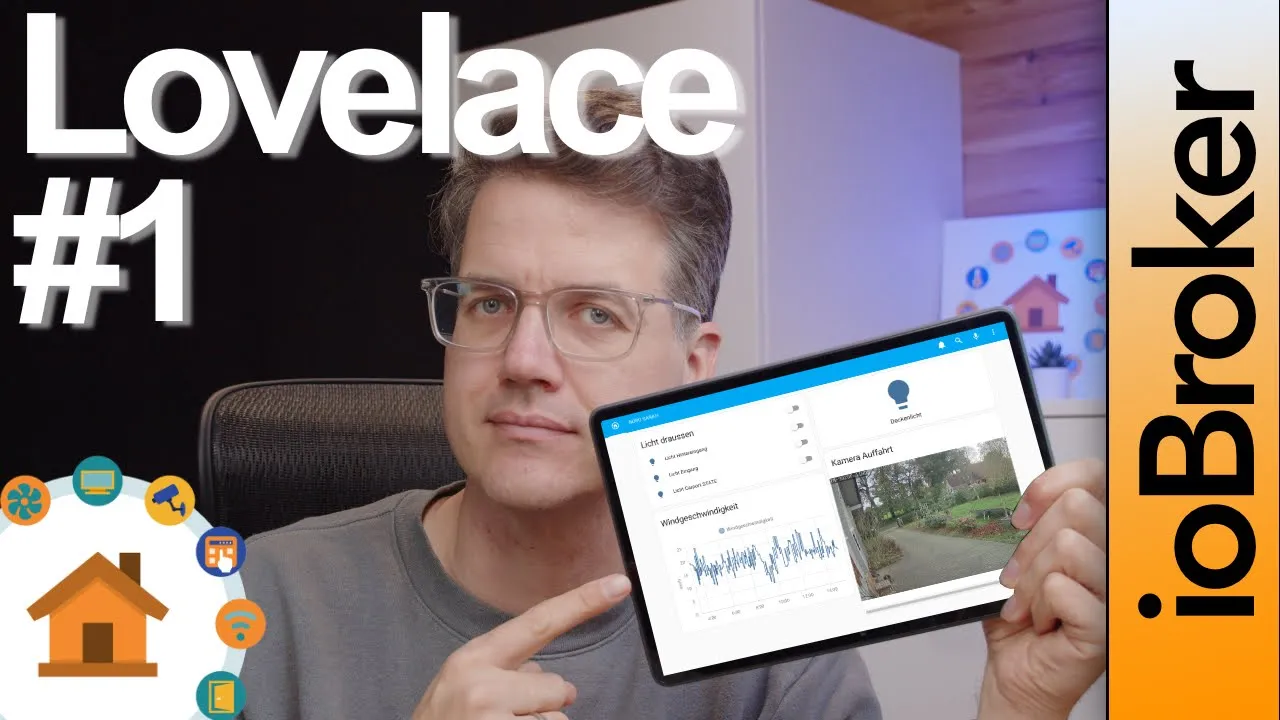
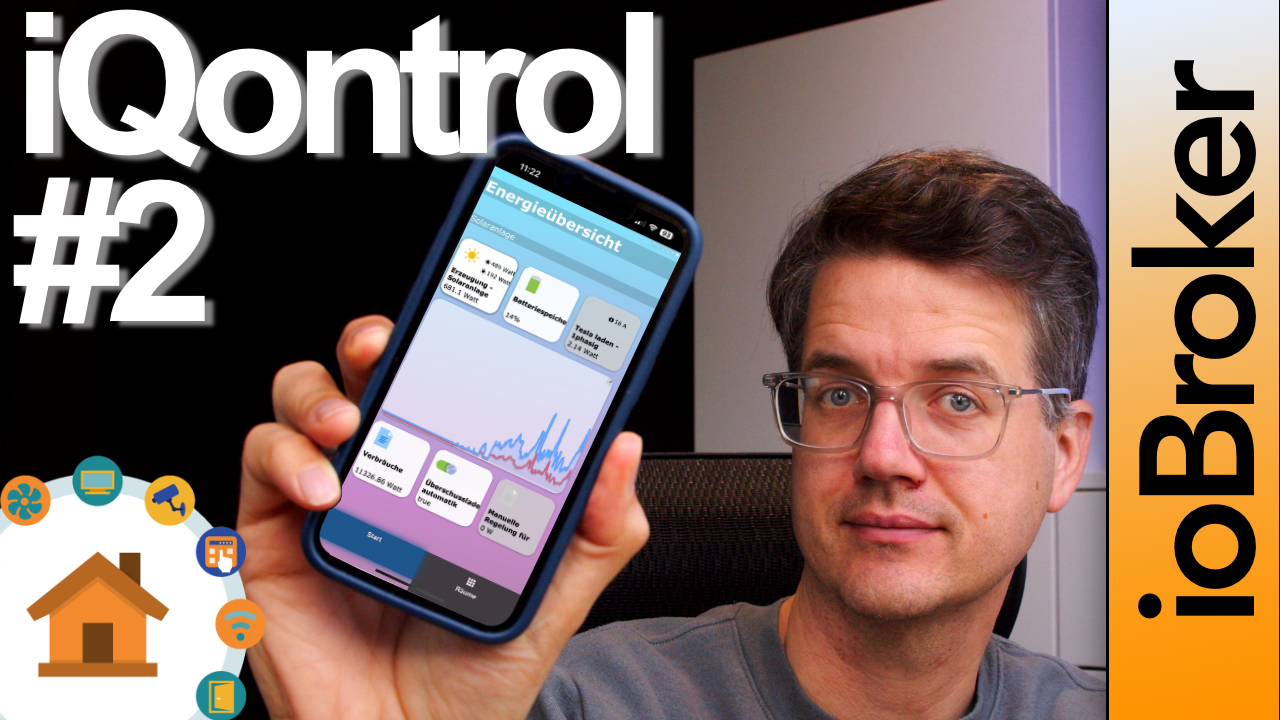


10 Kommentare. Hinterlasse eine Antwort
Hi Stefan,
Gibt es einen Grund HomeKit aus RedMatic für diese Lösung den Rücken zu kehren?
Was ist Deine Meinung hierzu?
Liebe Grüße, Hannnes
Ich möchte hier auf dem Kanal einfach verschiedene Möglichkeiten vorstellen. Viele nutzen bereits den ioBroker. Da macht es Sinn auch hier den Adapter zu nutzen. Wenn Du nocht nicht den ioBroker nutzt – dann einfach RedMatic, da die Konfiguration einfacher ist.
Ich habe beides. IoBroker und RedMatic. Meine Frage war nicht sehr gut gestellt.
Da es so einfach ging, bin ich von der standalone bridge vor längerem auf die in RedMatic umgezogen. Ich habe mich jetzt gefragt, ob sich ein weiterer Umzug lohnt. Das scheint aber nicht der Fall zu sein. Danke für deine Einschätzung. Es ist vielleicht eine sinnvolle Ergänzung, um nicht-homematic Geräte ohne HomeKit in diesen zu bekommen.
Hallo, ich kann nicht auf den Pi zugreifen vom iMac (Catalina, Safari) “192.168.1.139:8081 nicht öffnen da Safari keine Verbindung zum Server 192.168.1.139 aufbauen kann”, kann mir jemand weiter helfen, wo muss ich suchen respektive anpassen? Rolf
Hast du schon versucht ein Thermostat von Homematic in den Adapter vernünftig einzubinden? Danke für eine Antwort.
Daran verzweifle ich auch gerade, darüber ein Video wäre toll
Hallo, mich würde die Einbindung von Homematic Rollosteuerung in HomeKit interessieren.
Ich habe viele HM Aktoren in der CCU. IoBroker läuft super.
Moin Stefan, wie immer sehr anschaulich dargestellt.
Da ich immer noch nicht dazu gekommen bin auf die CCU3 umzustellen, habe ich es mit der Homematic IP versucht. Diese wird ja seit geraumer Zeit im iobroker dargestellt. Und es hat geklappt! Siri schaltet schon mal ein Teil der Beleuchtung.
Beste Grüße
Ach super! Umso besser 🙂 Freut mich und Danke für Dein Feedback!
Hallo Stefan, wie schon ein Vorredner bin auch ich am verzweifeln was die HmIP Broll Intregration über den Yahka Adapter angeht. Du hast bislang kein Video dazu, richtig?